Como desfragmentar o PC
Computadores com Windows podem ficar lentos com o tempo. Porém, há muitas razões para esse problema, e uma delas é, certamente, a fragmentação de arquivos no disco. A grosso modo, quanto mais tempo de uso tem – e exigido é – o PC, mais os arquivos do sistema tendem a ser espalhados de forma desordenada, tornando cada vez mais difícil a tarefa de colocar a casa em ordem para executar os programas, por exemplo.
Mas, em todo PC com Windows também há uma ferramenta de desfragmentação de disco, que permite rearranjar os arquivos no seu devido lugar. Aprenda como usá-la no tutorial.
Passo 1. Clique no botão iniciar ou pressione a tecla com o símbolo do Windows no teclado. Em seguida, digite ‘Desfragmentar’ e selecione a opção ‘Desfragmentar e otimizar suas unidades’.
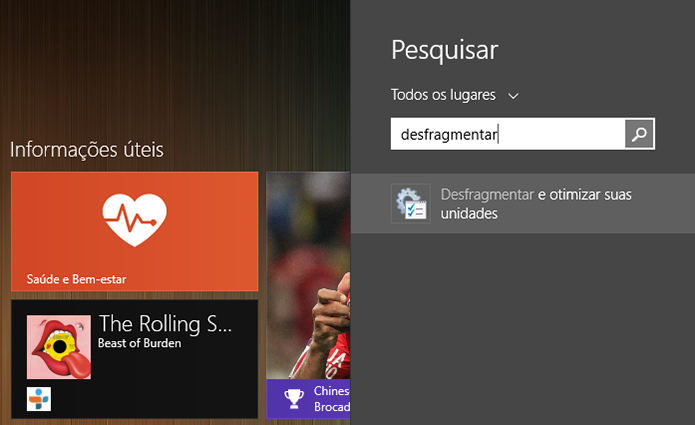 Abra a ferramenta de desfragmentação do Windows (Foto: Reprodução/Paulo Alves)
Abra a ferramenta de desfragmentação do Windows (Foto: Reprodução/Paulo Alves)
Passo 2. Você verá uma janela que exibe o status de suas unidades de disco. Clique em ‘Analisar’ para o sistema avaliar sua máquina. Quanto maior o percentual entre parênteses, mais fragmentada a unidade está.
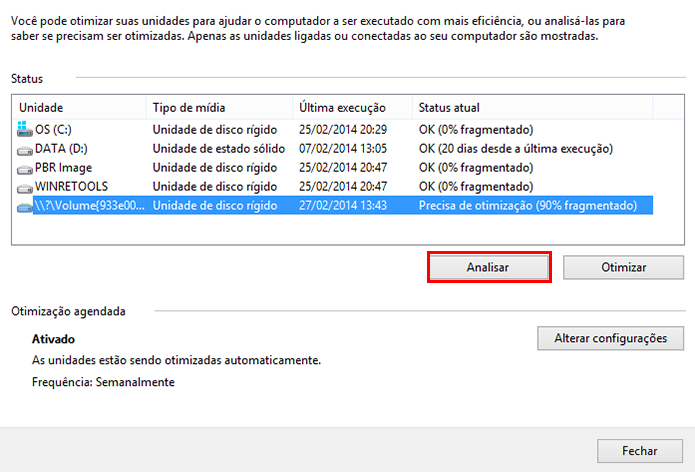 Clique em analisar para avaliar o nível de fragmentação das unidades de disco (Foto: Reprodução/Paulo Alves)
Clique em analisar para avaliar o nível de fragmentação das unidades de disco (Foto: Reprodução/Paulo Alves)
Passo 3. Selecione a unidade que necessita de desfragmentação e clique em ‘Otimizar’.
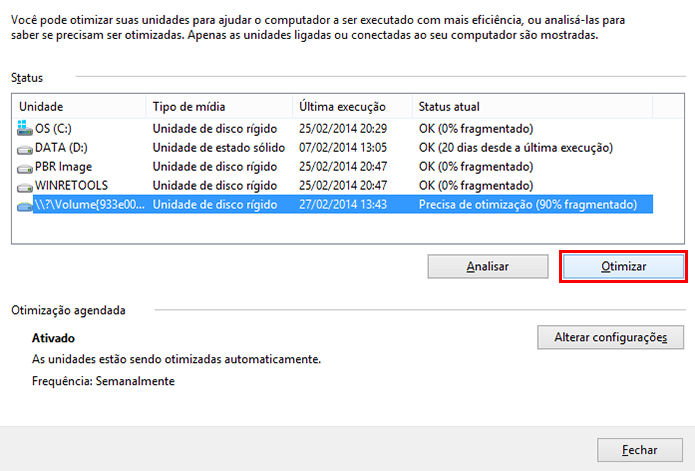 Observe que o sistema indica a unidade de precisa de reparo. Clique em Otimizar para prosseguir. (Foto: Reprodução/Paulo Alves)
Observe que o sistema indica a unidade de precisa de reparo. Clique em Otimizar para prosseguir. (Foto: Reprodução/Paulo Alves)
Passo 4. Para que você não tenha que se preocupar com a fragmentação do seu disco, programe desfragmentações periódicas. Para isso, clique em ‘Alterar configurações’.
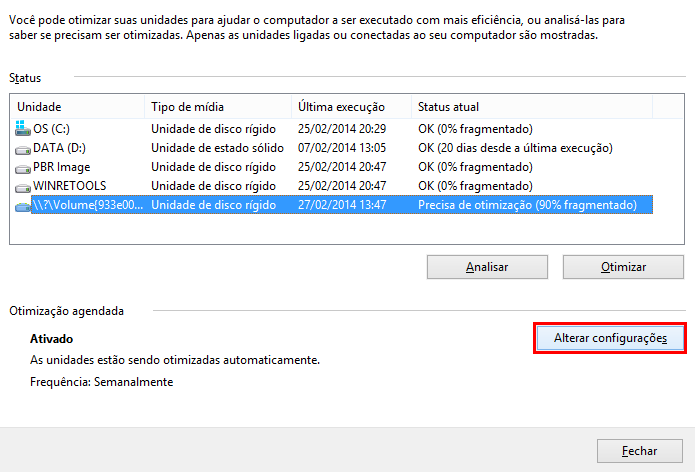 Selecione a opção marcada para programar otimizações automáticas (Foto: Reprodução/Paulo Alves)
Selecione a opção marcada para programar otimizações automáticas (Foto: Reprodução/Paulo Alves)
Passo 5. Marque a primeira caixa de seleção para executar otimizações periódicas no sistema, escolhendo a frequência na lista, entre diariamente, semanalmente ou mensalmente. Vale lembrar que, usado é o computador, mais frequente deve ser a desfragmentação.
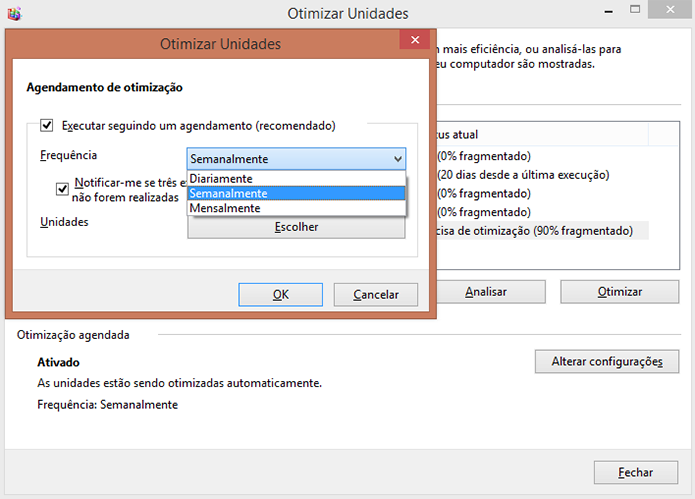 A frequência de otimizações depende do quanto o computador é exigido (Foto: Reprodução/Paulo Alves)
A frequência de otimizações depende do quanto o computador é exigido (Foto: Reprodução/Paulo Alves)
Passo 6. Marque a segunda caixa de seleção para receber notificações de falhas. Na segunda lista, selecione os discos que você deseja que sejam otimizados na desfragmentação programada.
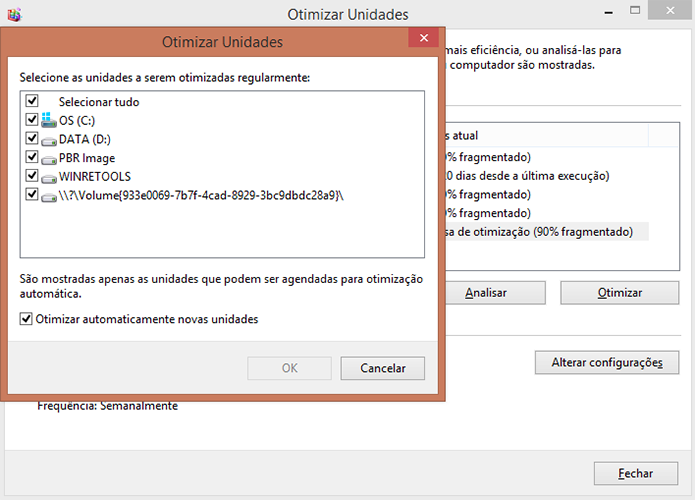 Habilite somente os drives que você deseja desfragmentar automaticamente (Foto: Reprodução/Paulo Alves)
Habilite somente os drives que você deseja desfragmentar automaticamente (Foto: Reprodução/Paulo Alves)
Pronto! Agora você já sabe como desfragmentar uma unidade de disco de seu computador e como programar otimizações periódicas no sistema, de modo a não ter que fazê-las manualmente. Não se esqueça que, se você usar utilitários como CCleaner ou Advanced System Care, é possível que a desfragmentação seja realizada por essas ferramentas periodicamente – um motivo a menos para se preocupar com o recurso nativo do Windows.
0 comentários:
Postar um comentário